Greenplum安裝步驟
| 主機名 | ip |
| mdw | 192.168.114.129 |
| sdw1 | 192.168.114.130 |
| sdw2 | 192.168.114.131 |
二、三臺主機在 /etc/security/limits.conf 增加如下內容:xfs_mount_options = rw,noatime,inode64,allocsize=16m kernel.shmmax = 500000000 kernel.shmmni = 4096 kernel.shmall = 4000000000 kernel.sem = 250 512000 100 2048 kernel.sysrq = 1 kernel.core_uses_pid = 1 kernel.msgmnb = 65536 kernel.msgmax = 65536 kernel.msgmni = 2048 net.ipv4.tcp_syncookies = 1 net.ipv4.ip_forward = 0 net.ipv4.conf.default.accept_source_route = 0 net.ipv4.tcp_tw_recycle = 1 net.ipv4.tcp_max_syn_backlog = 4096 net.ipv4.conf.all.arp_filter = 1 net.ipv4.ip_local_port_range = 1025 65535 net.core.netdev_max_backlog = 10000 vm.overcommit_memory = 2
* soft nofile 65536
* hard nofile 65536
* soft nproc 131072
* hard nproc 131072 unzip Greenplum-db-4.2.2.4-build-1-CE-RHEL5-i386.zip
chmod u+x greenplum-db-4.2.2.4-build-1-CE-RHEL5-i386.bin
./greenplum-db-4.2.2.4-build-1-CE-RHEL5-i386.bin(安裝過程根據提示 yes,Enter即可)mdw
sdw1
sdw2sdw1
sdw2chown gpadmin:gpadmin all_*source /usr/local/greenplum-db/greenplum_path.sh2gpseginstall -f /root/gpdb/all_hosts -u gpadmin -p gpadmin
六、Master主機切換到gpadmin使用者,驗證GP安裝配置正確:
cp /root/gpdb/all_* /home/gpadmin/
chown gpadmin:gpadmin /home/gpadmin/all_*
su - gpadmin
source /usr/local/greenplum-db/greenplum_path.sh
gpssh -f all_hosts -e ls -l $GPHOME
七、Master 為root和gpadmin使用者建立主機互信(交換金鑰): su -root修改GreenPlum安裝目錄的使用者和屬主
gpssh-exkeys -f /home/gpadmin/all_hosts
su - gpadmin
gpssh-exkeys -f /home/gpadmin/all_hosts KexAlgorithms [email protected],ecdh-sha2-nistp256,ecdh-sha2-nistp384,ecdh-sha2-nistp521,diffie-hellman-group-exchange-sha256,diffie-hellman-group14-sha1,diffie-hellman-group-exchange-sha1,diffie-hellman-group1-sha1mkdir /data
mkdir /data/master
chown gpadmin:gpadmin /data/master/
source /usr/local/greenplum-db-4.2/greenplum_path.sh
gpssh -f /home/gpadmin/all_segs -e 'mkdir /data'
gpssh -f /home/gpadmin/all_segs -e 'mkdir /data/primary'
gpssh -f /home/gpadmin/all_segs -e 'mkdir /data/mirror'
gpssh -f /home/gpadmin/all_segs -e 'chown gpadmin /data/primary'
gpssh -f /home/gpadmin/all_segs -e 'chown gpadmin /data/mirror' gpssh -f all_hosts -v -e 'ntpd'gpssh -f /home/gpadmin/all_hosts -v date gpssh -f /home/gpadmin/all_hosts -v date 
gpcheck時遇到的一些報錯解決:
gpssh -f /home/gpadmin/all_hosts -e 'echo deadline > /sys/block/sr0/queue/scheduler'
gpssh -f /home/gpadmin/all_hosts -e 'echo deadline > /sys/block/sr1/queue/scheduler'
gpssh -f /home/gpadmin/all_hosts -e 'echo deadline > /sys/block/sda/queue/scheduler'
/sbin/blockdev --setra 16384 /dev/sda* /sbin/blockdev --getra /dev/sda*gpcheckperf -f hostfile_exkeys -r N -d /tmp > subnet1.out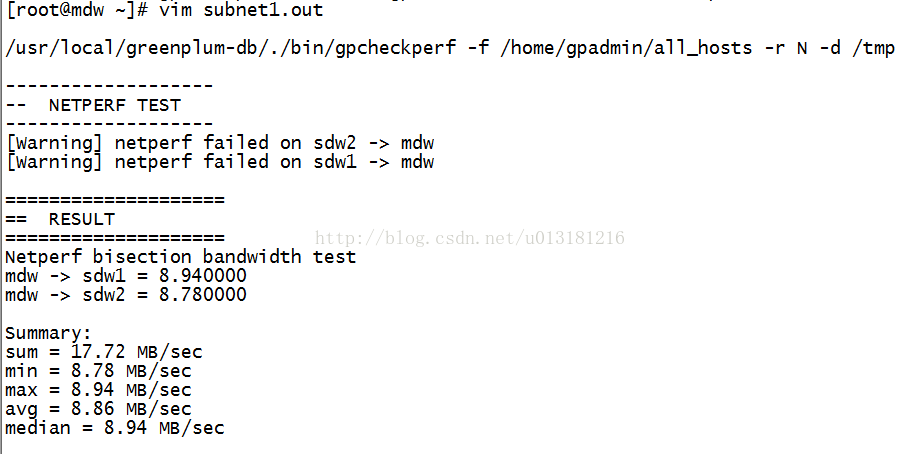
gpcheckperf -f /home/gpadmin/all_hosts -d /data/mirror -r ds
十二、Master上進行Greenplum的初始化: 1.以gpadmin使用者登入:
su - gpadmin(source /usr/local/greenplum-db/greenplum_path.sh)cp $GPHOME/docs/cli_help/gpconfigs/gpinitsystem_config /home/gpadmin/gpinitsystem_config
chown gpadmin:gpadmin /home/gpadmin/gpinitsystem_config在sgrments上只配置一個primary例項:declare -a DATA_DIRECTORY=(/data/primary)
檔案末行修改: MACHINE_LIST_FILE=/home/gpadmin/all_segsMIRROR_PORT_BASE=50000
REPLICATION_PORT_BASE=41000
MIRROR_REPLICATION_PORT_BASE=51000
declare -a MIRROR_DATA_DIRECTORY=(/data/mirror)gpinitsystem -c gpinitsystem_config all_segs
有個報錯:-Master host data directory /data/master/gpseg-1 already exists Script Exiting! 解決方法:
rm -rf /data/master/gpseg-1su - gpadminvi ~/.bashrcsource /usr/local/greenplum-db/greenplum_path.sh
export MASTER_DATA_DIRECTORY=/data/master/gpseg-1export PGPORT=5432
export PGUSER=gpadmin
export PGDATABASE=default_login_database_namepsql -d postgres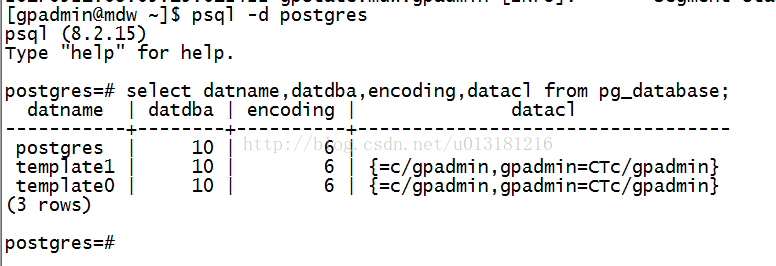
相關推薦
greenplum 安裝步驟
virtualbox 安裝greenplum 安裝步驟總結: 1.準備安裝環境 下載virtualbox 和 centos 5.5 安裝centos,然後利用匯出,匯入虛擬出三臺主機(1臺master 兩臺segment),此過程注意網路設定中更改mac地址 2
Greenplum安裝步驟
近日在公司測試環境搭建成功了Greenplum,期間遇到一些問題,特此記錄下來。 本次用家裡的虛擬機器做演示: 主機名 ip mdw 192.168.114.129 sdw1 192.1
Linux下zabbix的安裝步驟
linux zabbix lamp如果你需要安裝zabbix的機器可以聯網,那麽你可以按照我下方的步驟來安裝配置zabbix所需的環境。眾所周知,在Linux下安裝zabbix,所需的底層環境是LAMP=linux+apache+mysql+php.所以我們現在就開始吧!1.yum -y in
CentOS7 Tools安裝步驟(命令模式安裝)
編譯工具 .com 共享 cer 需要 顯示 mes 沒有 重新 1、首先啟動CentOS 7,在VMware中點擊上方“VM”,點擊“Install VMware Tools...”(如已安裝則顯示“Reinstall VMware Tools...”)。 2、在命令行輸
php與其他一些相關工具的安裝步驟分享
you 記錄 有道 工具 nbsp 寫博客 安裝php inux ref 現在很少花時間來專門寫博客,都是把平時看到用到的東西像隨筆一樣記錄在雲筆記上。 在這兒分享一些php相關的技術安裝過程: linux下編譯安裝php:php安裝 phpunit安裝過程:phpuni
關於部分Win10降成WIN7的安裝步驟
windows說明:因為近期部分WIN10電腦經常出現藍屏的情況,所以在這裏以ThinkPad E450系列筆記本為例;介紹下怎樣配置BIOS參數才能進行WIN7的安裝。具體操作大致是:進入bios修改主板成Legacy模式、磁盤使用MBR分區表。開機啟動後在沒有進WIN8系統的情況下連續點擊F1進入BIOS
Redis安裝步驟
指定 編譯 lin linu mkdir -p 配置 all oca server 1 首先需要安裝gcc,把下載(http://redis.io/download)好的redis-3.0.0-rc2.tar.gz 放到linux /usr/local文件夾下 2 進行解壓
Linux安裝步驟
編輯 分享 技術分享 rip linux安裝 tab鍵 p地址 logs mage 一、打開後 二、進入命令行:右擊鼠標:Open in Terminal 1、查看ip地址:ifconfig 2、進入網絡設置裏面去 cd /etc/sysconfig
Linux操作系統安裝步驟
linux操作系統安裝、linux6.9、linux7.3一、Linux操作系統安裝(圖片形式) 安裝前準備(安裝Linux6.9和Linux7.3兩個版本) ①安裝VMware Workstation(虛擬機) ②系統鏡像(mirrors.aliyun.com,可以到鏡像站下載)Centos6
vue開發環境安裝步驟
highlight 查看 project vue 啟動 blog 安裝 模版 gis 前提:vue開發前提是安裝好nodejs後,在nodejs環境下運行 1.npm工具在國內的網絡環境下比較慢 推薦使用淘寶npm鏡像https://npm.taobao.org/
Pycharm安裝步驟
ins ble check .cn email down sign width 地址 Pycharm安裝步驟 ? ?下載地址https://www.jetbrains.com/pycharm/download/previous.html版本1.2 2017 ?
Tomcat 之 aio的安裝步驟
soft pac 生效 conf coyote local protoc sof -h 1)安裝apr tar zxvf apr-1.5.2.tar.gz cd /root/soft/apr-1.5.2 ./configure --prefix=/u
node.js 安裝步驟
執行 全局 mod width 一個 修改 步驟 comm ace ---恢復內容開始--- 1、node.js官方安裝包及源碼下載地址:http://nodejs.org/download/ 所示: 3、點擊next 4、勾選“I accept the terms in
nodejs優缺點及安裝步驟
rip chrome瀏覽器 進程 官網 網速 ogl ror 匿名 運行 Node本身運行V8 JavaScript。V8 JavaScript引擎是Google用於其Chrome瀏覽器的底層JavaScript引擎。Google使用V8創建了一個用C++編寫的超快解釋器
kafka 安裝步驟
spa .org host ads 壓縮 per produce local top kafka安裝文檔 1、解壓縮(官網下載:http://kafka.apache.org/downloads.html) tar -xzf kafka_2.10-0.8
Openresty使用Thrift安裝步驟
nod so文件 style 支持 www 使用步驟 javame php 協議 最新想用Golang與Openresty相互通訊調用,使用RPC協議來實現,後來研究最終選擇了Thrift;主要還是FB實現了支持Lua和Go模塊,直接編譯就可以成功嵌套使用,非常方便;研究了
Python gui編程pyQt5安裝步驟
alt 1-1 width 9.png ui編程 tro program qt5.4 .com Python gui編程pyQt5安裝步驟 ? ? ? ?pip install PyQt5Pip3 install PyQt5 ? ? ? ?
【Node.js】1.安裝步驟
-1 不能 檢查 version 需要 技術 用戶 com nod 1.在官網找到對應版本下載 2.點擊安裝 3.檢查安裝成功 path可以看到node.js的安裝目錄已經自動配置在環境變量path中了 如果node -v或者node --versi
WindowsLiveWriter安裝步驟
es2017 write mon common win src load alt http WindowsLiveWriter 安裝WindowsLiveWriter.exe http://www.cnblogs
Solr安裝步驟
復制 copy 格式 什麽是 是否 src page conf 文件夾 一、Solr概述 1、什麽是Solr Solr 是Apache下的一個頂級開源項目,采用Java開發,它是基於Lucene的全文搜索服務器。Solr提供了比Lucene更為豐富的查詢語言,同時實現了可配
